Cara transfer data dari hp lama ke hp baru – Mengganti ponsel baru bisa jadi hal yang mengasyikkan, tapi memindahkan data dari ponsel lama ke ponsel baru bisa jadi tugas yang merepotkan. Artikel ini akan memandu Anda melalui berbagai metode untuk mentransfer data Anda dengan mudah dan efisien.
Dari menggunakan kabel USB hingga memanfaatkan aplikasi pihak ketiga dan penyimpanan cloud, kami akan membahas pro dan kontra dari setiap metode dan memberikan petunjuk langkah demi langkah untuk memastikan transisi yang lancar.
Cara Transfer Data dari HP Lama ke HP Baru
Memindahkan data dari HP lama ke HP baru bisa jadi tugas yang menakutkan. Tapi jangan khawatir, ada beberapa metode mudah yang bisa kamu gunakan untuk mentransfer data dengan aman dan efisien.
Metode Transfer Data Umum
- Kabel USB:Hubungkan kedua HP menggunakan kabel USB dan transfer data secara langsung.
- Bluetooth:Aktifkan Bluetooth di kedua HP dan transfer data secara nirkabel dalam jarak dekat.
- Cloud Storage:Unggah data ke layanan penyimpanan cloud seperti Google Drive atau Dropbox, lalu unduh ke HP baru.
- Kartu SD:Jika kedua HP memiliki slot kartu SD, kamu dapat mentransfer data dengan memindahkan kartu SD dari HP lama ke HP baru.
- Aplikasi Transfer:Ada banyak aplikasi pihak ketiga yang tersedia yang memungkinkan kamu mentransfer data dengan mudah melalui Wi-Fi atau Bluetooth.
Kelebihan dan Kekurangan Metode Transfer Data
| Metode | Kelebihan | Kekurangan |
|---|---|---|
| Kabel USB | Cepat dan andal | Membutuhkan kabel dan mungkin tidak kompatibel dengan semua perangkat |
| Bluetooth | Nirkabel dan mudah digunakan | Lambat dan memiliki jangkauan terbatas |
| Cloud Storage | Aman dan dapat diakses dari mana saja | Membutuhkan koneksi internet dan dapat memakan waktu lama |
| Kartu SD | Mudah dan tidak memerlukan koneksi internet | Hanya berfungsi jika kedua HP memiliki slot kartu SD |
| Aplikasi Transfer | Fitur kaya dan nyaman | Mungkin memerlukan aplikasi berbayar dan tidak semua aplikasi kompatibel |
Pilih metode yang paling sesuai dengan kebutuhan dan preferensi kamu. Dengan sedikit perencanaan dan kesabaran, kamu dapat mentransfer data dari HP lama ke HP baru dengan mudah dan aman.
Menggunakan Kabel USB
Kabel USB menjadi pilihan klasik untuk mentransfer data antar perangkat karena kemudahan dan kompatibilitasnya.
Memilih Kabel USB yang Tepat
Pastikan untuk memilih kabel USB yang sesuai dengan jenis port pada perangkat lama dan baru Anda. Jenis kabel USB yang umum digunakan meliputi:
- USB-A ke USB-A
- USB-A ke USB-B
- USB-C ke USB-C
Langkah-Langkah Transfer Data
- Hubungkan kedua perangkat menggunakan kabel USB.
- Pada perangkat lama, aktifkan mode “Transfer File”.
- Pada perangkat baru, pilih opsi “Impor Data dari Perangkat Lain”.
- Pilih data yang ingin ditransfer dan ikuti petunjuk pada layar.
Catatan
- Beberapa perangkat mungkin memerlukan driver khusus untuk transfer data USB.
- Kecepatan transfer dapat bervariasi tergantung pada jenis kabel USB dan jumlah data yang ditransfer.
Menggunakan Aplikasi Pihak Ketiga
Jika opsi bawaan tidak sesuai, aplikasi pihak ketiga menawarkan solusi serbaguna untuk mentransfer data antar ponsel.
Identifikasi Aplikasi Pihak Ketiga Populer
Berbagai aplikasi tersedia, seperti SHAREit, Xender, dan SuperBeam. Aplikasi ini memungkinkan transfer nirkabel file besar dan beragam, termasuk kontak, pesan, foto, video, dan aplikasi.
Membandingkan Fitur dan Kemampuan Aplikasi
- Ukuran Transfer: Pertimbangkan jumlah data yang akan ditransfer dan cari aplikasi yang mendukung ukuran file besar.
- Kecepatan Transfer: Kecepatan transfer sangat bervariasi, pilih aplikasi yang menawarkan kecepatan tinggi untuk transfer cepat.
- Keamanan: Pastikan aplikasi yang dipilih memiliki fitur keamanan yang kuat untuk melindungi data sensitif selama transfer.
- Kompatibilitas: Verifikasi kompatibilitas aplikasi dengan sistem operasi kedua ponsel.
- Antarmuka Pengguna: Pilih aplikasi dengan antarmuka yang intuitif dan mudah digunakan.
Menggunakan Cloud Storage
Cloud storage menawarkan cara mudah untuk mencadangkan data Anda dan memulihkannya di ponsel baru. Layanan seperti Google Drive, iCloud, dan Dropbox memungkinkan Anda menyimpan data secara aman di cloud, membebaskan ruang penyimpanan di ponsel Anda.
Mencadangkan Data ke Cloud
Untuk mencadangkan data ke cloud, ikuti langkah-langkah berikut:
- Pilih layanan cloud storage yang Anda inginkan.
- Unduh aplikasi terkait ke ponsel lama Anda.
- Masuk ke akun Anda dan ikuti petunjuk untuk mencadangkan data.
Memulihkan Data dari Cloud
Untuk memulihkan data dari cloud, ikuti langkah-langkah berikut:
- Unduh aplikasi layanan cloud storage ke ponsel baru Anda.
- Masuk ke akun Anda dan ikuti petunjuk untuk memulihkan data.
- Data Anda akan diunduh ke ponsel baru Anda.
Contoh Layanan Cloud Storage
Beberapa layanan cloud storage populer yang dapat Anda gunakan meliputi:
- Google Drive
- iCloud
- Dropbox
- OneDrive
Menggunakan Kartu SD
Kartu SD merupakan opsi praktis untuk mentransfer data antara HP lama dan baru. Berikut langkah-langkahnya:
Memindahkan Data ke Kartu SD, Cara transfer data dari hp lama ke hp baru
- Masukkan kartu SD ke HP lama.
- Buka “File Manager” dan pilih file atau folder yang ingin ditransfer.
- Salin atau potong file tersebut.
- Kembali ke menu utama “File Manager” dan pilih kartu SD sebagai tujuan.
- Tempel file yang telah disalin atau dipotong.
Memulihkan Data dari Kartu SD
- Masukkan kartu SD ke HP baru.
- Buka “File Manager” dan pilih kartu SD.
- Salin atau potong file yang ingin dipulihkan.
- Kembali ke menu utama “File Manager” dan pilih lokasi tujuan di HP baru.
- Tempel file yang telah disalin atau dipotong.
Menggunakan Bluetooth: Cara Transfer Data Dari Hp Lama Ke Hp Baru
Bluetooth adalah teknologi nirkabel jarak pendek yang memungkinkan kamu mentransfer data antar perangkat, termasuk ponsel lama dan baru. Berikut cara menggunakan Bluetooth untuk transfer data:
Mengaktifkan Bluetooth
- Buka Pengaturan di ponsel lama dan baru.
- Cari opsi Bluetooth dan aktifkan di kedua perangkat.
Memasangkan Perangkat
- Pastikan kedua perangkat saling berdekatan.
- Pada ponsel lama, pilih opsi “Pasangkan Perangkat Baru”.
- Ponsel baru akan muncul di daftar perangkat yang tersedia. Ketuk untuk memasangkan.
- Kamu mungkin perlu memasukkan kode PIN atau mengonfirmasi pemasangan di kedua perangkat.
Mentransfer Data
Setelah perangkat dipasangkan, kamu dapat mentransfer data sebagai berikut:
- Pilih file atau aplikasi yang ingin kamu transfer pada ponsel lama.
- Pilih opsi “Bagikan” atau “Kirim”.
- Pilih Bluetooth sebagai metode transfer.
- Pilih ponsel baru sebagai penerima.
- Transfer akan dimulai dan kamu akan menerima pemberitahuan saat selesai.
Menggunakan Wi-Fi Direct
Wi-Fi Direct adalah teknologi yang memungkinkan perangkat terhubung secara langsung satu sama lain tanpa memerlukan router atau jaringan nirkabel.
Untuk menggunakan Wi-Fi Direct untuk mentransfer data, ikuti langkah-langkah berikut:
Mengaktifkan Wi-Fi Direct
- Buka Pengaturan di perangkat Anda.
- Ketuk Jaringan & Internet.
- Aktifkan Wi-Fi Direct.
Menghubungkan Perangkat
- Buka Pengaturan di kedua perangkat.
- Ketuk Jaringan & Internet.
- Ketuk Wi-Fi Direct.
- Ketuk nama perangkat lain yang ingin Anda sambungkan.
- Masukkan kata sandi yang ditampilkan di perangkat lain.
Pertimbangan Keamanan
Transfer data antar perangkat memerlukan kewaspadaan terhadap masalah keamanan. Berikut beberapa pertimbangan penting:
Selalu gunakan metode transfer resmi yang disediakan oleh produsen perangkat atau platform.
Enkripsi
Aktifkan enkripsi pada kedua perangkat untuk melindungi data selama proses transfer. Enkripsi mengubah data menjadi kode yang tidak dapat dibaca tanpa kunci.
Koneksi Aman
Gunakan jaringan Wi-Fi yang aman atau koneksi data seluler untuk memastikan data tidak dicegat selama transfer.
Hindari Jaringan Publik
Jangan mentransfer data melalui jaringan Wi-Fi publik karena dapat rentan terhadap peretasan.
Transfer data dari HP lama ke baru bisa jadi ribet, tapi tenang aja. Salah satu cara mudahnya adalah pakai HP baru yang punya fitur transfer data yang canggih. Kayak Reno 4 Pro nih, spesifikasi kameranya bagus banget. Nah, selain kamera, fitur transfer datanya juga oke punya.
Transfer data dari HP lama ke Reno 4 Pro jadi lebih gampang dan cepet. Jadi, sambil nunggu transfer data selesai, kamu bisa sekalian ngetes kamera Reno 4 Pro yang keren itu.
Verifikasi Penerima
Sebelum mentransfer data, verifikasi identitas penerima untuk memastikan data tidak jatuh ke tangan yang salah.
Hapus Data setelah Transfer
Setelah data berhasil ditransfer, hapus data dari perangkat lama untuk mencegah akses yang tidak sah.
Tips Tambahan
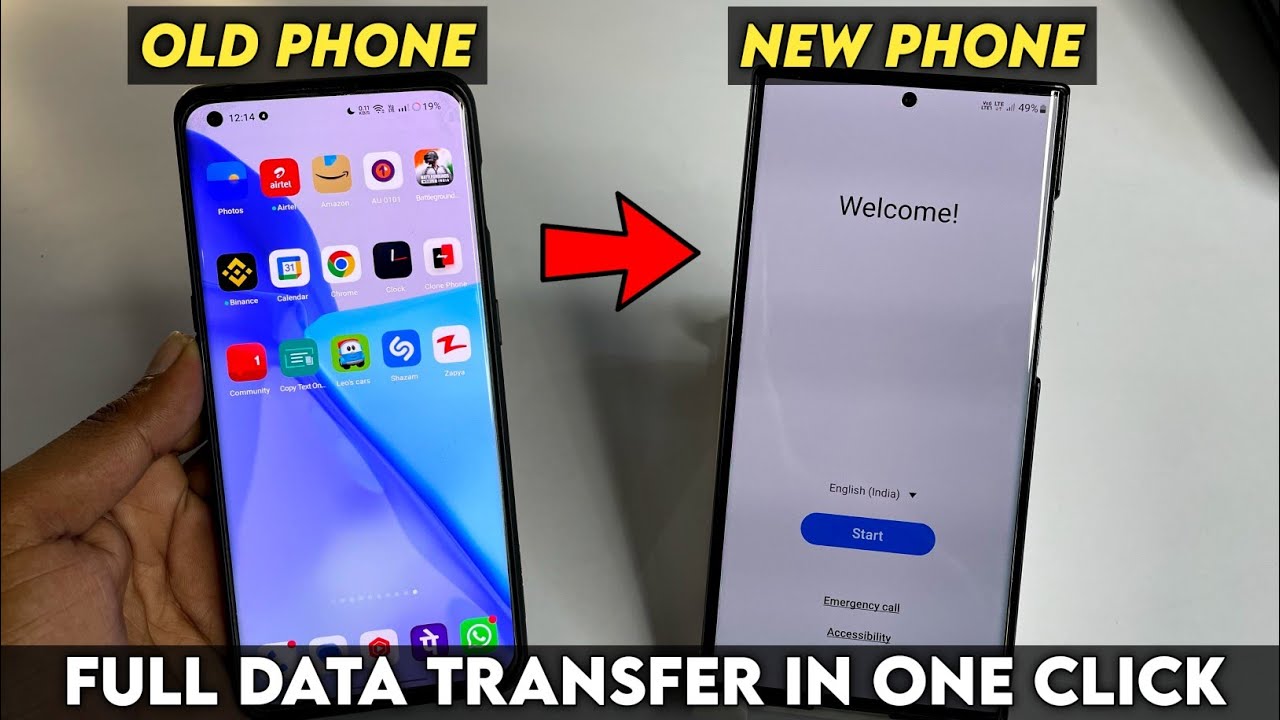
Agar proses transfer data berjalan lebih lancar dan cepat, berikut beberapa tips dan trik yang bisa diterapkan:
Aplikasi dan Alat Transfer Data
Manfaatkan aplikasi atau alat khusus transfer data yang dapat mempermudah proses pemindahan data. Beberapa rekomendasi aplikasi yang bisa digunakan antara lain:
- Samsung Smart Switch
- Google Drive
- SHAREit
- Xender
- Cloneit
Penutupan Akhir
Dengan mengikuti panduan ini, Anda dapat dengan mudah memindahkan semua data penting Anda ke ponsel baru Anda tanpa kehilangan apa pun. Ingatlah untuk selalu mempertimbangkan masalah keamanan dan ambil tindakan pencegahan yang diperlukan untuk melindungi informasi pribadi Anda.
